Яндекс.Браузер
Яндекс.Браузер находится на втором месте в списке обозревателей в использовании на настольных компьютерах среди русскоязычной аудитории. Он современный, быстрый и удобный. Обозреватель создан на движке Blink, который используется в открытом браузере Chromium.
Рассмотрим, какие функции есть в обозревателе.
- Экономия энергии. Когда вы отключаете ноутбук от сети, включается режим энергосбережения. Это позволит вашему устройству дольше работать без подзарядки.
- Режим Турбо. Быстрее загружаются видео и другой контент с интернет-сайтов. Это особенно актуально, когда скорость интернета недостаточна, например, за городом.
- Выбор темного или светлого интерфейса. Можно использовать наиболее комфортную для ваших глаз тему. Также можно выбрать цветное оформление.
- Функция автовыноса видео. Если при просмотре вы открываете другую вкладку, видео переносится в отдельное окно.
- Умная строка. Она позволяет получить ответы на многие вопросы без вывода результатов поиска, что существенно экономит время.
- Безопасность. Встроенная в браузер технология сканирует файлы из сети на предмет вирусов, надежно хранит информацию о банковских картах, блокирует вредоносные интернет-ресурсы. Кроме того, предусмотрена дополнительная защита паролей. А еще браузер может придумать за вас надежную комбинацию символов.
- Галерея фонов. Это варианты оформления основного экрана, есть предустановленная коллекция фонов, а также предусмотрена возможность загрузить свой.
- Яндекс.Дзен. Это сервис, где каждый желающий может завести блог и делиться информацией. Миллионы людей находят там что-то полезное для себя каждый день. Вам будут показываться персональные публикации на основе ваших интересов в стартовом окне.
- Блокировка рекламы. К примеру, той раздражающей, которую нельзя закрыть до истечения определенного времени.
- Голосовой помощник Алиса. Можно узнать, какая сегодня погода, попросить открыть сайт или просто поговорить с ней.
- Синхронизация. При включении этой функции, открытые вкладки можно будет посмотреть на других устройствах. А еще не нужно будет вводить сохраненные на любом из них пароли.
В Яндекс.Браузере можно настроить следующие параметры.
- Вкладки, отображаемые при запуске обозревателя – можно выбрать новую или запускать те, которые были открыты при последнем закрытии браузера.
- Вариант отображения адреса страницы.
- Показ кнопки «Яндекс» или ее отсутствие.
- Выбор поисковой системы или сайта для поиска: Яндекс, Google, Mail.ru, Википедия, Яндекс-новости и т. д.
- Импорт закладок, истории, cookie, расширений из других установленных на вашем устройстве браузеров.
- Отправка в Яндекс отчетов о сбоях и статистических данных.
- Использование поисковых подсказок.
- Сохранение паролей от веб-страниц.
- Автозаполнение паролей.
- Шрифты и масштаб отображения страниц.
- Язык.
- Проверка правописания.
- Папка для сохранения файлов и нужно ли спрашивать об этом.
В Mozilla Firefox
Посмотреть мобильную версию сайта с компьютера в Mozilla можно аналогично кликнув в любую точку сайта правой клавишей мыши и в меню выбрав «Исследовать элемент».
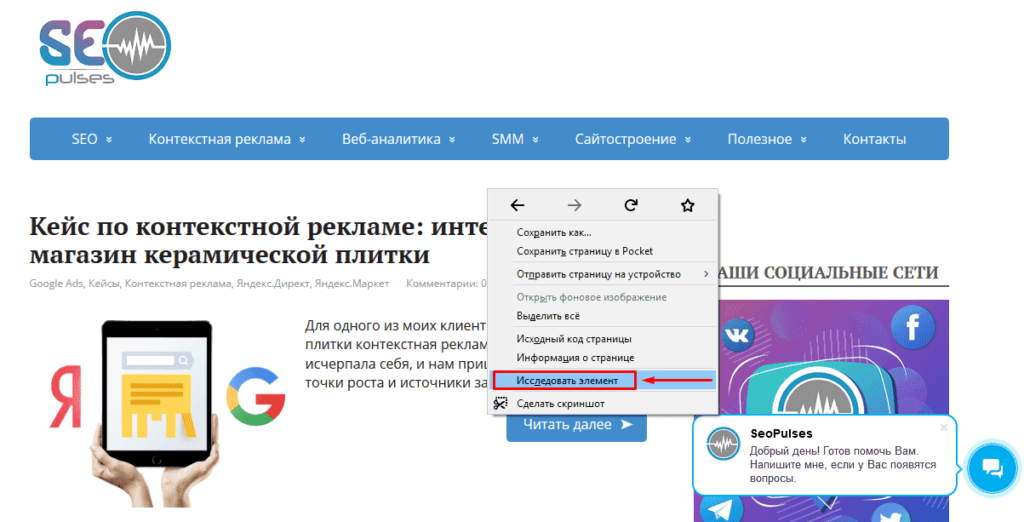
Далее в нижнем-правом углу потребуется выбрать вид «Мобильный телефон».
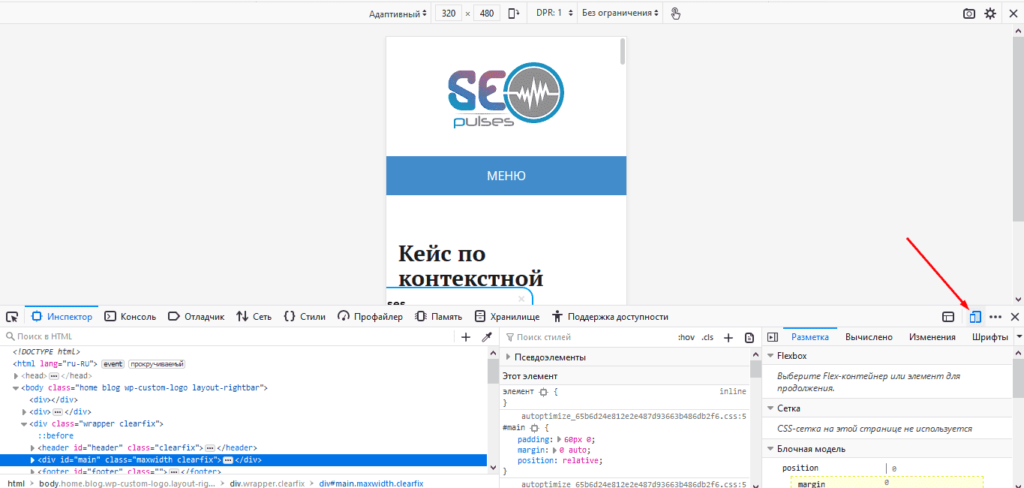
При необходимости нажав на «Адаптивный» можно выбрать нужную модель смартфона.
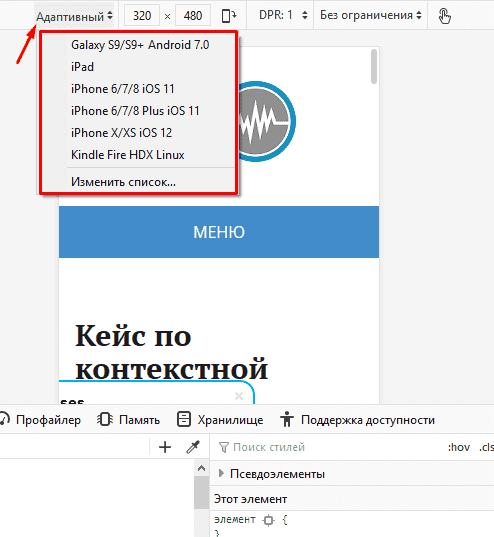
Справа можно настроить разрешение экрана (настраивается вручную).
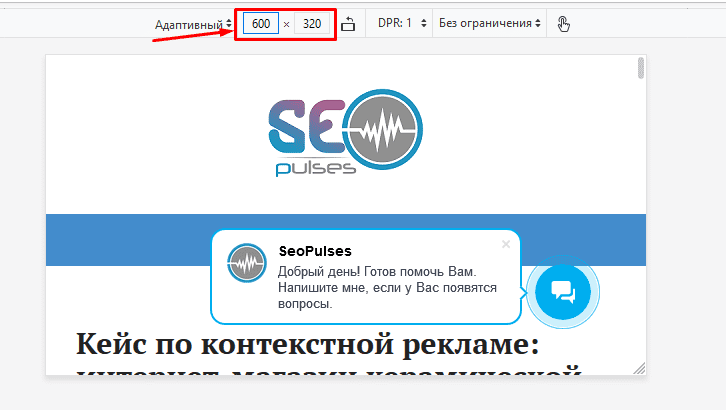
Далее идет возможность изменить ориентацию экрана.
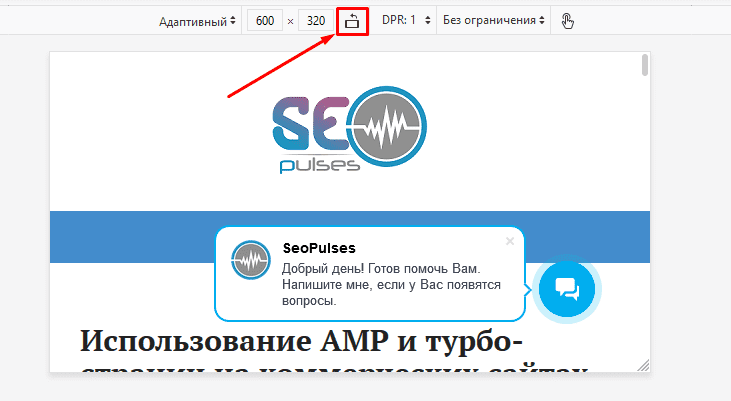
После можно изменить DPR (Соотношение пикселей устройства к снимку экрана).
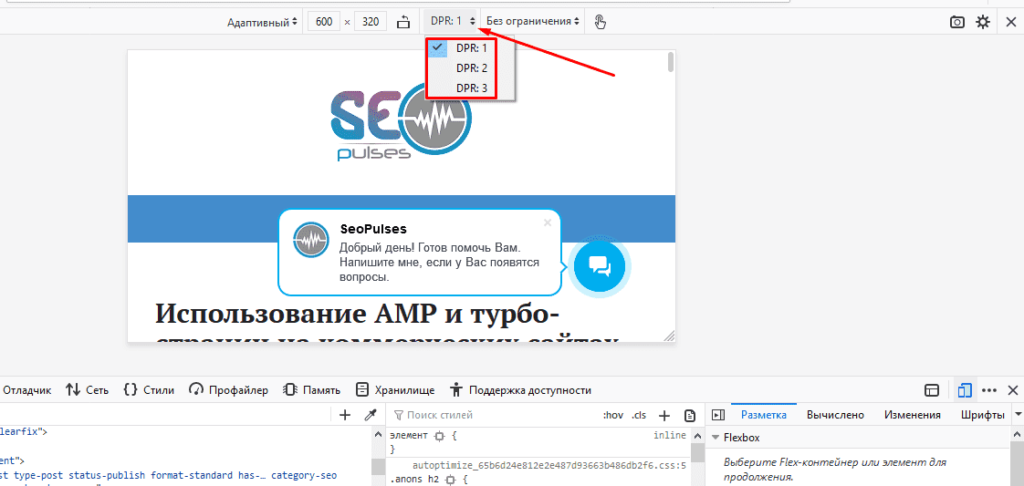
Как и в Google Chrome можно изменить способ подключения на 2G, 3G, GPS, 4G или
- Без ограничения;
- GPRS;
- Regular 2G;
- Goog 2G;
- Regular 3G;
- Good 3G;
- Regular 4G/LTE;
- DSL;
- Wi-Fi.
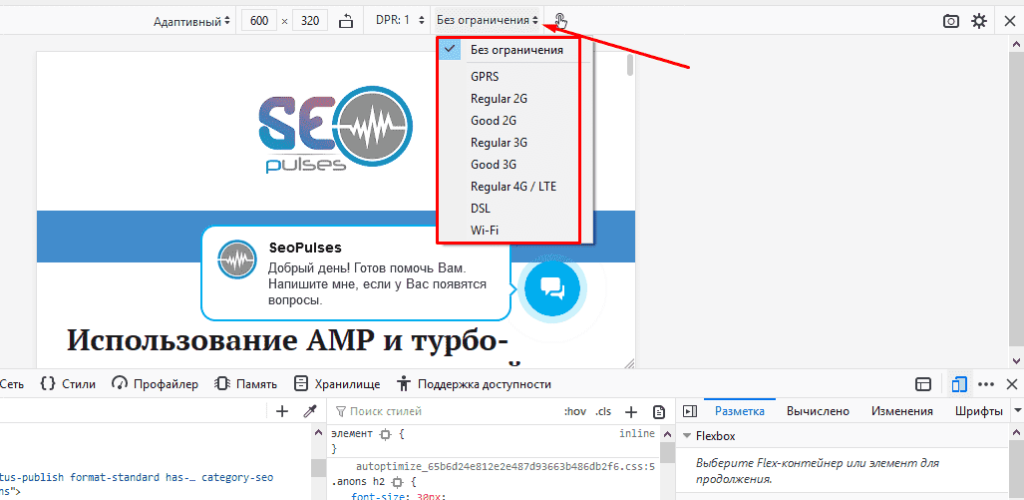
Также при необходимости можно включить имитацию устройства (требует перезагрузки браузера).

Регистрация и установка Яндекс Диска
Ничего сложного нет. Нужно лишь следить за занимаемым местом. Добавляйте новые файлы на диск, освобождайте свои гаджеты. Пользуйтесь безлимитом загрузок, доступным с телефона.
Стать владельцем Диска на Яндексе может каждый. В том случае, если у вас нет почты на Yandex, ее необходимо создать. Все предельно просто – заходите в одноименный поисковик и в правом верхнем углу находите надпись “Завести почту”.
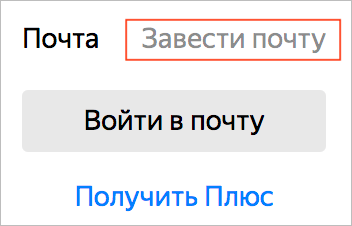
Регистрация стандартная. Необходимо указать свою фамилию, придумать пароль и ввести номер мобильного телефона. После подтверждения номера телефона нажмите на желтую кнопку “Зарегистрироваться”. Теперь у вас есть почта на Yandex.
Веб-интерфейс
Веб-интерфейс сервиса вас ничем не затруднит. Тут все элементарно. Интерфейс похож на проводник Windows. Зная тонкости работы на компьютере, пользоваться этим облачным хранилищем очень легко.
Работу начинаем с Яндекс Почты. В той самой строке меню, которая находится вверху, открываете свой Диск. Чтобы скопировать нужный файл, зайдите в пункт меню, который называется “Файлы”.
Вы сможете создать текстовый документ, таблицу, презентацию или альбом. Нужно лишь кликнуть правой кнопкой мыши по любой точке папки, которую открыли. В появившемся окне выберите функцию в зависимости от того, что хотите сделать.
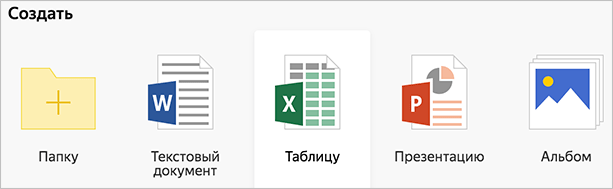
В случае, если выбран вариант “Новая папка”, обязательно придумайте название, чтобы ничего не перепутать.
То, что вы хотите сохранить в созданную папку, прекрасно копируется с компьютера при помощи простого перетаскивания. При перетаскивании поместите файл в окно, которое приглашает загрузить файлы на Яндекс Диск.
Обратите внимание – перетаскиванием можно воспользоваться лишь в случае, когда размер файла не превышает 2 ГБ. Если хотите скопировать какой-то огромный файл (например, фильм), воспользуйтесь загрузчиком Windows.
Компьютер
Находясь на своей странице в почте, обратите внимание на меню сверху и найдите в этом меню надпись “Диск”. Она-то нам и нужна!
На открывшейся странице предлагается скачать Диск. Есть версии для Windows, macOS, Linux. Смело нажимайте на желтую кнопку.
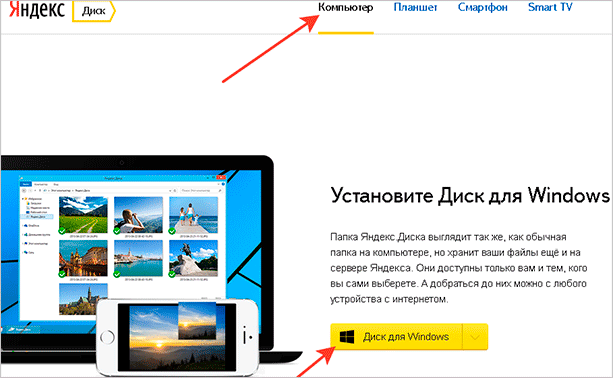
После того как приложение скачается на ваш компьютер, запустите только что скачанный установщик и следуйте инструкциям.
После запуска установщика на вашем экране появляется меню. Нужно немного подождать, до тех пор пока зеленый индикатор установки не покажет 100 %.
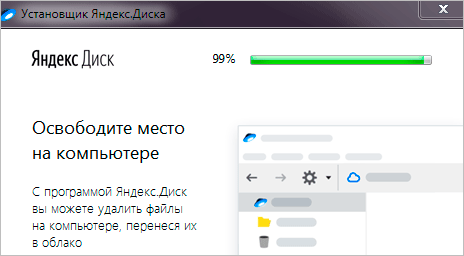
Следующее меню сообщит, что установка завершена. Предстоит синхронизировать Диск с компьютером. В трее появится значок летающей тарелки. Вход на Яндекс станет не обязателен – с помощью этого значка вы сможете управлять всеми функциями.
При настройке Диска вписывайте свой логин на Яндекс Почте. Вводится название электронной почты, которую вы только что создали. Замечу: вводите текст названия, до литеры “@”. Пароль во второй строке меню требуется тот, который также принадлежит вашей Яндекс Почте.
Нажимайте на кнопку “Войти”, теперь при наведении на значок летающей тарелки в панели инструментов увидите надпись “Синхронизирован”. Это означает, что ваш Диск теперь подключен к компьютеру.
Диск автоматически создаст на компьютере папку, в которую загрузит файлы, содержащиеся в облаке. В том случае, когда необходимо избежать подобного, настройте процесс синхронизации в системном трее. Отключите синхронизацию в настройках.
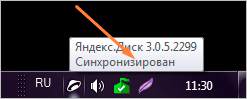
Файл, синхронизированный с компьютером, помечается зеленым значком с галочкой. Это означает, что любые изменения, которые производят с ним на компьютере, произойдут также и на сервере Яндекс.
Теперь вы стали полноправным владельцем. Каждому пользователю приложения бесплатно дается 10 ГБ свободного места на диске.
Вместимость диска увеличивается с течением лет. Чем дольше пользуетесь почтовым ящиком, тем больше информации он вмещает. Например, мой почтовый ящик на Yandex уже довольно стар. Он вмещает 48 ГБ.
Мобильные устройства и Smart TV
Уже упоминалось, что облачное хранилище Яндекс Диск работает и на планшете, и на смартфоне, и даже на телевизоре. Как установить приложение? Процесс установки очень прост.
Найдите Яндекс Диск в магазине приложений Google Play или App Store мобильного устройства. Установка стандартная – вам понадобятся лишь адрес и пароль электронной почты.
Мобильная версия приложения подарит пользователям дополнительный плюс – безлимит на загрузки.
Чтобы воспользоваться облачным хранилищем на своем телевизоре LG с функцией Smart TV, необходимо отыскать Яндекс Диск в его магазине приложений. Все остальные действия вам теперь уже известны.
Скачать Яндекс браузер на iPhone и iPad
Последняя версия приложения на системе iOS делает открытие и просмотр сайтов максимально комфортным, загружая значительно быстрее даже большие страницы. Пользователям iPad и iPhone предлагается функционал «умной строки» для ввода запросов с помощью клавиатуры или голоса, мощная система рекомендаций по интересам и защитник от любых вредоносных данных. Современный и простой стиль интерфейса делает бесплатный Яндекс.Браузер быстрым и удобным.
Разработчики внесли в программу так называемые конфигурации для одновременного пользования на нескольких мобильных устройствах. Яндекс браузер часто обновляется и поэтому важно следить и всегда устанавливать новую актуальную версию.
Про режим Турбо
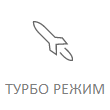
При медленном интернете включается сей режим. Позволяет максимально быстро ускорить загрузку страниц сайтов, а также экономить на трафике.
Про безопасность

Технология активной защиты Protect является уникальной в Яндекс.Браузере. Быстро проверяет скачанные файлы на возможные вирусы, защищает пароли и шифрует передачу данных в общественных незащищенных сетях.
Про умную Строку

Строка поможет пользователю узнать курс рубля, сообщить о пробках в городе и многом другом. А открывать сайты проще простого, достаточно ввести часть адреса и строка предложит возможные варианты.
Про синхронизацию
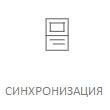
Синхронизация позволяет пользователю открывать и настраивать вкладки сразу на нескольких устройствах, сохранять пароли, любимые места, данные и иметь доступ к ним с одной учетной записи.
Установить Яндекс Браузер на компьютер можно бесплатно последнюю официальную версию по ссылке ниже. Рекомендуется производить установку по умолчанию на системный диск С для стабильной работы приложения.
Системные требования
- Поддерживаемые версииWindows 7, 10, 8, XP, Vista
- Версия для Android — зависит от устройства
- Операционная система: Microsoft Windows, iOS, Android, macOS и Linux
- Платформы: ARM, IA-32, x86-64
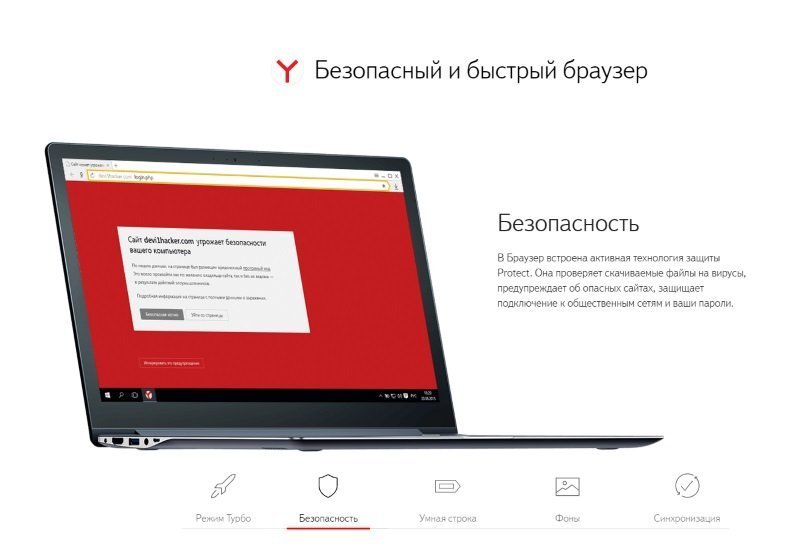
Яндекс браузер – это один из самых популярных интернет-порталов и поисковых систем всемирной паутины. Он занимает четвёртое место по популярности среди пользователей и является лучшим помощником и другом в путешествиях по глобальной Сети.
Наибольшее распространение Yandex browser получил в российском сегменте Интернета, им активно пользуются в России, Белоруссии, Казахстане, Турции и в других странах.
Преимущества пользования Яндексом

Браузер обладает всеми достоинствами, которые присущи другим системам, представленными в огромной сети Интернета. Но у него есть ряд уникальных и неповторимых свойств:
- Режим Турбо включается для экономии трафика при низкой скорости соединения – от 128 до 512 Кбит/сек.
- Прекрасный уровень кастомизации – быстрая адаптация на запросы и предпочтения пользователей.
- Высокая степень интеграции с многочисленными сервисами.
- Синхронизация.
- Высокая скорость загрузки.
- Возможность включения фильтра рекламы.
- Безопасность соединений, защита персональных данных от мошеннических действий.
- Наличие «умной» строки позволяет быстрый поиск нужных сайтов и информации.
- Быстрые жесты мышью – это режим поиска ранее закрытых вкладок и управление некоторыми функциями компьютера.
- Сервис Яндекс дзен – это сбор в одну новостную ленту интересных для каждого пользователя материалов.
- Яндекс табло – удобная красивая панель, на которой представлены изображения часто посещаемых сайтов.
Последняя версия Яндекса
Браузер динамично развивается и постоянно совершенствует функции, разработчики представляют новые интересные для пользователей сервисы, ценящих комфортное и безопасное путешествие в Сети. Ярким примером является последняя версия Яндекс браузера, которая отличается хорошим дизайном и обладает большими возможностями. У этой версии есть возможность переноса необходимых данных (пароли, закладки, дополнения) из старого браузера буквально за одну минуту в автоматическом режиме.
Новый Яндекс обладает неоспоримыми преимуществами в поиске необходимой информации, он тесно интегрирован с другими браузерами и системами. Впечатляет тонкая и удобная настройка интерфейса. Улучшен быстрый доступ к картографической базе, почтовое приложение позволяет обмениваться информацией и получать различные отправления от друзей и партнёров по бизнесу.
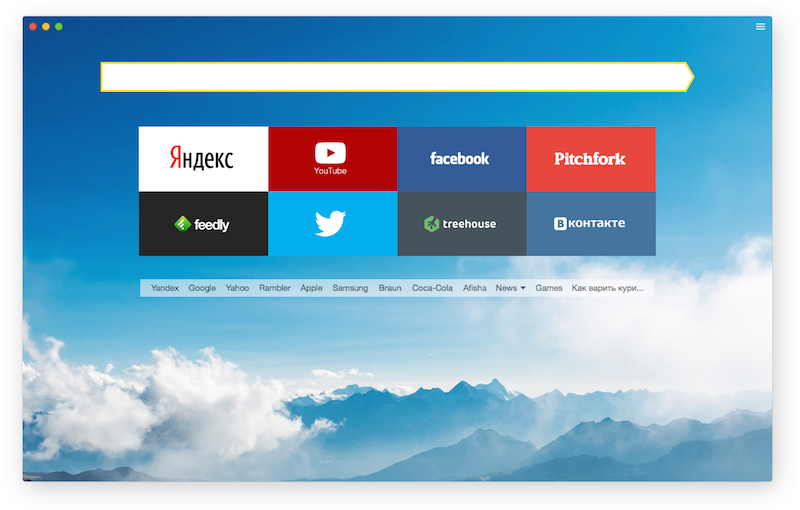
Есть возможность подключения к различным социальным сетям. И что особенно важно, любой человек сможет просматривать сайты анонимно, не заботясь о том, что его предпочтения станут известны другим людям и поисковым системам. Защита этого сервиса успешно обнаруживает и предупреждает об опасных ресурсах.
Голосовой помощник Алиса ускорит поиск любимых сайтов, фильмов и любой информации, которая окажется полезной людям разновозрастных групп.
Как скачать Яндекс
Скачать Яндекс браузер можно, пользуясь любым доступным сервисом Интернета, который быстро переведет на официальный сайт разработчика. Здесь весь процесс происходит в один клик, есть пошаговая инструкция и интересные предложения.
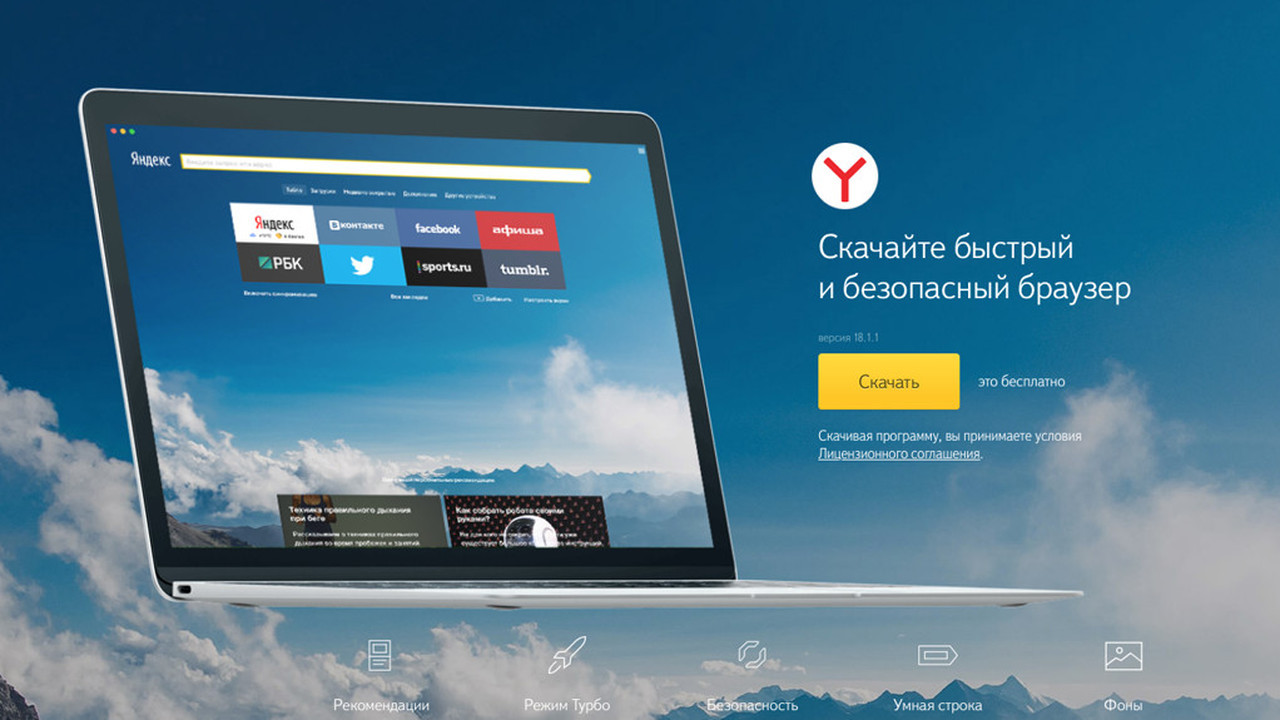
Если установить Яндекс браузер на компьютер, планшет, ноутбук или смартфон, то каждый любитель путешествий в глобальной Сети получает неограниченные возможности получать доступ к новостям из всех стран мира, смотреть любимые сериалы, покупать в онлайн-магазине товары, получая скидки.
Выбирая Яндекс браузер, скачать бесплатно можно любые доступные приложения, с помощью которых появляются возможности просматривать состязания по футболу, ролики о природе и животных, узнавать новости рыбалки, скачивать песни, любимые мелодии и многое другое.












